Часто, используя продукты компании Acronis, пользователи сталкиваются с такой неприятностью, как потеря закладок. Все дело в том, что функция "Восстановление", в программах компании Acronis для резервного копирования и восстановления данных жесткого диска, все файлы системного раздела, в том числе и пользовательские, меняет на файлы из резервной копии. Это значит, что добавленные закладки после создания резервной копии будут утеряны.
Чтобы не потерять закладки часто посещаемых сайтов, перед восстановлением данных из резервной копии, необходимо создать их резервную копию. Если вы используете для работы с интернет замечательный браузер Mozilla Firefox, то эта статья для вас.
Запустите браузер. В верхней части браузера в строке "Меню" выберите "Закладки".
В контекстном меню щелкните "Показать все закладки", чтобы вызвать окно, которое называется "Библиотека". В меню "Импорт и резервные копии" стрелкой вызовите контекстное меню и выберите "Создать резервную копию".
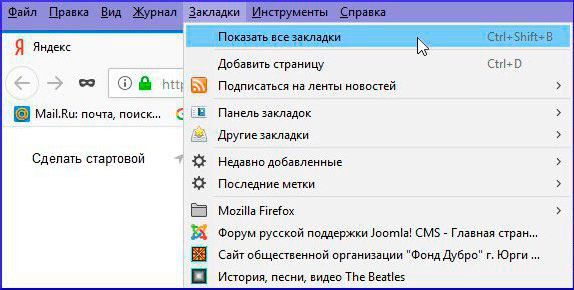

В открывшемся окне имени файла резервной копии закладок выберите место для сохранения файла. По умолчанию файл называется bookmarks-"date".json. и для его сохранения будет предложен "Рабочий стол", но можно использовать любое место жесткого диска, которое вам будет легко запомнить.
Сохраните файл закладок json, нажав кнопку "Сохранить". Окно архивного файла "Закладок" будет закрыто, и вы можете закрыть окно "Библиотеки".
Чтобы восстановить сохраненные закладки, запустите браузер. Выберите "Закладки" > "Показать все закладки". В окне "Библиотеки" выберите "Восстановить резервную копию от" > "Выбрать файл".
В новом окне выберите резервную копию закладок и нажмите "Открыть".

Нажмите ОК. Закладки буду импортированы в браузер. Вашими закладками станут закладки из этого файла. Файл резервной копии закладок можно использовать на любом другом компьютере. Вы можете экспортировать ваши закладки в HTML файл, который тоже может быть использован в качестве резервной копии.
Примечание.
Если необходимо создать резервную копию всех настроек браузера Mozilla Firefox, то воспользуйтесь утилитой MozBackup (Mozilla Backup).
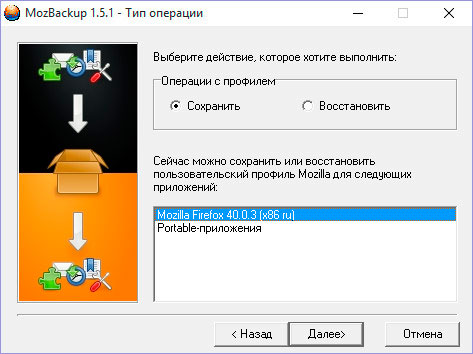
Программа бесплатная. Она сохранит журнал посещенных сайтов, Cookie-файлы, историю загрузок, список введенных адресов, закладки, автозаполнение форм, сохраненные пароли и т. д. Работает во всех операционных системах Windows. Скачать русскую версию MozBackup 1.5.1 (дистрибутив + инструкция в видеоформате) бесплатно можно ЗДЕСЬ. Инсталляция не требуется.
Примечание.
Иногда, используя по умолчанию браузер Mozilla Firefox, обнаруживается, что не отображаются иконки браузера сохраненных html-страниц в локальных разделах жесткого диска. Такая ситуация может возникнуть после установки Microsoft Office.
Отображение ярлыков задается параметрами реестра в ветке HKEY_CLASSES_ROOT. Этот раздел используется для хранения и управления ассоциациями файлов. Запустите редактор реестра, найдите раздел реестра "HKEY_CLASSES_ROOT\FirefoxHTML\ShellEx\IconHandler" и удалите его. Проблема будет решена.
Однако, имейте в виду, что работа с реестром всегда сопряжена с риском. Если вы используете программы для резервного копирования данных жесткого диска, создайте резервную копию операционной системы! Если вы используете продукты компании Acronis, предварительно проведите изменение реестра, используя функцию Try&Decide (пробный режим), которая позволяет создать безопасное, контролируемое временное рабочее пространство на компьютере без необходимости установки специальных программ виртуализации. А это, в свою очередь, позволит вам выполнить изменение в реестре, не беспокоясь о том, что оно может привести к повреждению операционной системы.
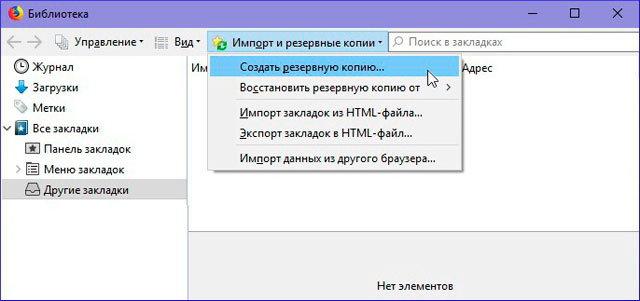
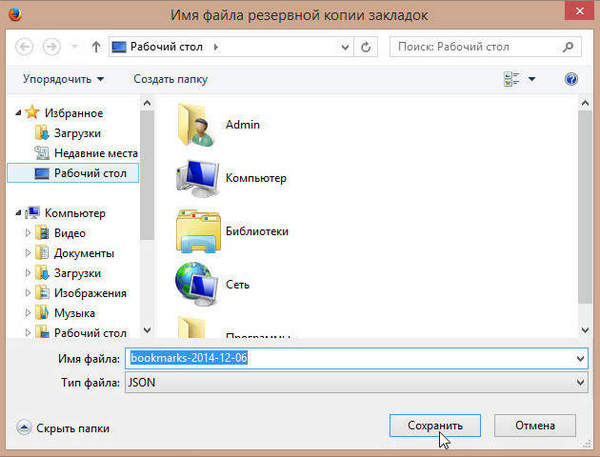
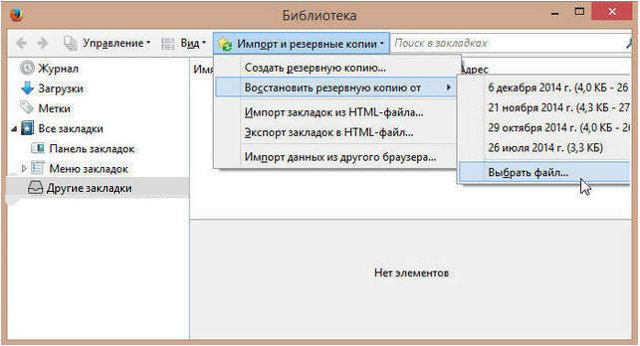
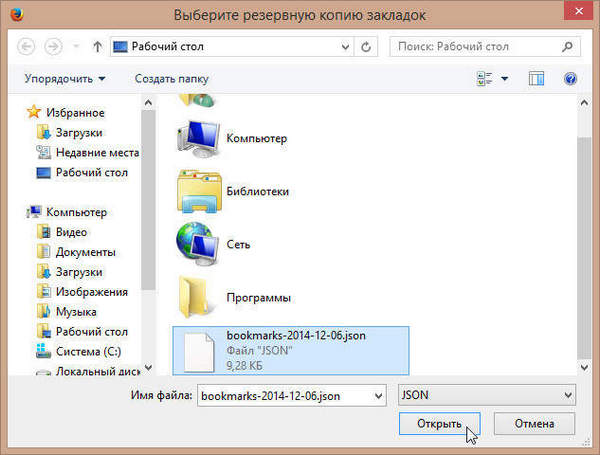
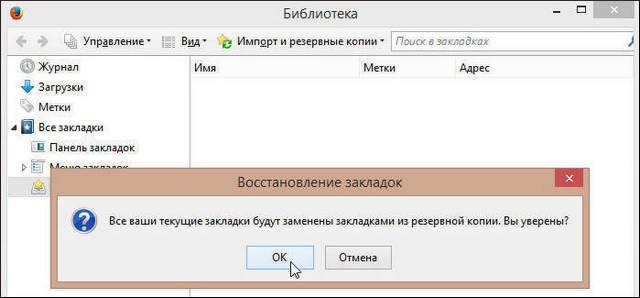
 Россия
Россия